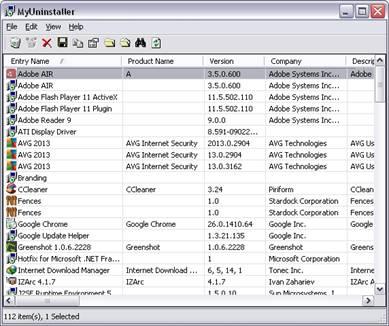Là hệ thống quản trị nội dung giúp người quản lý quản trị tốt những chuyên mục, bài viết trên diễn đàn. Đồng thời, nó còn giúp quản lý việc đăng kí thành viên, phân quyền để cùng với quản trị diễn đàn quản lý tốt hoạt động của diễn đàn.
3. Quản lý hệ thống chuyên mục
Sau khi cài đặt xong mã nguồn XenForo thì mặc định hệ thống chỉ tạo ra nhóm chuyên mục Main Category và chuyên mục Main Forum. Thẻ Applications trong trang quản trị giúp quản lý toàn diện những nhóm chuyên mục, chuyên mục, tiền tố cho chủ đề, tập tin đính kèm và tự động cập nhật tin RSS Feed.
Để tạo ra một nhóm chuyên mục mới, bạn vào thẻ Applications và bấm vào Cre-ate New Category trong khung Node Tree ở bên trái. Trong trang mới hiện ra, bạn nhập các thông tin Title- tên nhóm chuyên mục, Description- chú thích (có thể sử dụng các thẻ đơn giản của HTML), Parent Node- chọn root node (nhóm chính), Display Order- chọn vị trí của nhóm chuyên mục trong danh sách các nhóm chính của diễn đàn, đánh dấu chọn vào ô Display in the node list để hiển thị nhóm chuyên mục (người xem sẽ không thể nhìn thấy được nhóm chuyên mục nếu không đánh dấu chọn vào mục này). Khi xong bấm Save Category.
Để chỉnh sửa nhóm chuyên mục mặc định, bạn bấm vào Display Node Tree trong khung Node Tree ở bên trái rồi bấm vào Main Category và thay đổi các thông tin.
Đối với việc tạo chuyên mục, bạn bấm Cre-ate New Forum rồi nhập vào thông tin về chuyên mục ở các ô: Title- tên chuyên mục, URL Portion- tùy chọn địa chỉ URL, Description- chú thích, Parent Node- chọn nhóm chuyên mục trực thuộc, Display Order- chọn vị trí của chuyên mục trong danh sách nhóm chuyên mục. Ở thẻ Forum Options, có một số tùy chọn Allow new messages to be posted in this forum (cho phép đăng tin mới), Moderate all messages posted in this forum (điều hành viên phải tự tay kiểm duyệt từng bài đăng mới), Count messages posted in this forum toward user total (đếm số bài viết trong chuyên mục), Include threads f-rom this forum when users click "What's New?" (những bài viết mới trong chuyên mục này sẽ xuất hiện trong tính năng What's New). Khi xong, bấm Save Forum.
Ngoài ra, XenForo còn hỗ trợ việc tạo một trang riêng trong nhóm chuyên mục, chuyên mục với tính năng Cre-ate New Page, ví dụ như tạo một trang giới thiệu, trang thông tin, hoặc trang nội quy diễn đàn... Ở thẻ Basic Information, bạn nhập vào địa chỉ URL ở mục URL Portion và nhập các thông tin khác tương tự như việc tạo chuyên mục. Ở thẻ Page Options, bạn nhập nội dung trang vào khung Template HTML, có thể sử dụng các một số code HTML. Riêng đối với mục Optional Components, bạn có thể tùy chọn tính năng Log and count visits to this page để tạo bản ghi và đếm số lượng khách truy cập vào trang. Khi xong, bấm Save Page.
Nếu bạn cần phân loại bài viết hoặc tạo một tiền tố trước tiêu đề bài viết (ví dụ như Hỏi đáp, Thủ thuật, Hướng dẫn, Chia sẻ…) thì hãy sử dụng tính năng Thread Prefixes. Tính năng này nằm ở khung Threads & Posts, trong trang mới xuất hiện, bạn bấm vào Cre-ate New Thread Prefix rồi điền tiêu đề vào ô Title, chọn kiểu hiển thị ở Display Styling, chọn nhóm tiền tố ở Thread Prefix Group, chọn vị trí hiển thị ở ô Display Order. Ở thẻ Forums and Permissions, bạn chọn nhóm thành viên được phép sử dụng tiền tố ở lựa chọn Usable by User Group, chọn chuyên mục hoặc nhóm chuyên mục cần áp dụng ở khung Applicable Forums. Khi xong bấm Save Thread Prefix. Nếu có nhiều tiền tố tương tự nhau thì có thể tạo ra một nhóm tiền tố bằng tính năng Cre-ate New Thread Prefix Group.
XenForo còn có một tính năng đặc biệt là Registered Feeds, giúp cho người quản trị cập nhật tin tức tự động vào một chuyên mục nào đó thông qua các kênh cung cấp tin RSS.
Để thực hiện, bạn bấm vào Registered Feeds ở khung Feeder, rồi nhập vào: URL- địa chỉ nguồn tin (ví dụ: www.sosanhtinhnang.com/feeds/posts/default), Fetch New Entries Every- chọn thời gian cập nhật, Posting User (chọn người đăng bài với tư cách như là một người khách sử dụng dữ liệu từ feed hoặc là một thành viên nào đó), Destination Forum (lựa chọn chuyên mục chứa các tin tự động), Title Template (tùy chọn tiền tố), Message Template (có thể thay đổi trường này với các kiểu dữ liệu quy định như {title}, {content}, {author}, {link}). Ngoài ra, bạn có thể thay đổi các tùy chọn ở mục Options, như Post immediately (đăng bài ngày lập tức không cần kiểm duyệt), Open (luôn đặt ở trạng thái mở để thành viên bình luận).
4. Quản lý thành viên
Thẻ Users sẽ cung cấp cho người quản trị đầy đủ tính năng quản lý thành viên diễn đàn, như danh sách thành viên chờ chấp nhận, danh sách thành viên chính thức, danh sách nhóm quản trị, điều hành, quản lý các nhóm thành viên, cấp phép cho nhóm (hoặc thành viên), phạt và xử lý thành viên vi phạm… Sau đây là một số tính năng cơ bản:
Để cấp quyền điều hành cho một thành viên nào đó, bạn bấm vào mục Moderators trong khung Users, rồi bấm Cre-ate New Moderators. Ở trang tiếp theo, bạn chọn tên thành viên ở ô Moderator User Name, rồi chọn một trong hai kiểu điều hành ở mục Type of Moderator (Super Moderator- điều hành viên chính gồm tất cả chuyên mục trên diễn đàn, Forum Moderator- điều hành một chuyên mục chỉ định). Tương tự đối với mục Administrators, bạn bấm Cre-ate New Administrator rồi nhập vào Your Password- mật khẩu của bạn, User- tên thành viên, Add user to user groups- chọn nhóm, Permissions- cấp quyền quản trị cho một thành viên nào đó, rồi bấm Save Administrator.
Nếu muốn thêm vào hoặc xóa bớt các trường liên quan đến thông tin của thành viên thì bạn sử dụng tính năng Custom User Fields trong khung User Customization. Ở trang hiện ra, bạn sẽ thấy các trường trong nhóm thông tin liên hệ (Contact Details) gồm có AIM, Windows Live, ICQ, Yahoo! Messenger, Skype, Google Talk, Facebook, Twitter. Để thêm vào một trường mới, bạn bấm vào Cre-ate New Field rồi nhập vào các thông tin cơ bản như Field ID- địa chỉ định dang cho trường (không thể thay đổi khi đã thiết lập), Title- tên trường, Description- ghi chú, Display Location- vị trí hiển thị trong trang thông tin cá nhân của thành viên, Field Type- kiểu trường (một dòng, nhiều dòng, lựa chọn xổ xuống, ô tùy chọn…), trong thẻ Basic Information. Ngoài ra, bạn có thể tùy chọn thuộc tính cho trường ở các thẻ Options for Text Fields, Options for Choice Fields, General Options. Ví dụ, bạn có thể quy định kiểu giá trị cho phép của trường (Value Match Requirements) và độ dài tối đa (Maximum Length) ở thẻ Options for Text Fields. Khi xong, bấm Save Field để lưu lại các thiết lập.
Hệ thống danh hiệu ảo (Trophies) được sử dụng thay đổi danh hiệu cho thành viên dựa vào số điểm tích lũy được. Điểm thành tích trên XenForo được tính dựa theo một số tiêu chí nhất định, không giống như phương pháp tính số lượng bài viết ở một số mã nguồn khác. Các tiêu chí này bao gồm: tình trạng của thành viên, nhóm thành viên, số lượng tin nhắn và Like, số ngày đăng kí, thiết lập hồ sơ thành viên. Để tạo ra một Trophy mới, bạn bấm vào mục Trophies rồi bấm Cre-ate New Trophy rồi nhập vào các thông tin ở thẻ Trophy Options như Title- tiêu đề, Trophy Points- điểm để đạt danh hiệu hoặc nhận thông điệp, Description- chú thích ngắn về Trophy (có thể sử dụng mã HTML). Bên cạnh đó, bạn có thể sử dụng tính năng Trophy User Titles để xếp hạng danh hiệu cho thành viên dựa vào điểm Minimum Points.
Khung Permissions giúp người quản trị diễn đàn quản lý các thiết lập cấp phép của nhóm thành viên, thành viên, chuyên mục. Mục User Group Permissions hiển thị các nhóm trên diễn đàn, bạn bấm vào nhóm cần thay đổi thiết lập cấp phép ở các mục General Permissions (cấp phép chung), General Moderator Permissions (cấp phép điều hành chung), Forum Permissions (cấp phép chuyên mục), Forum Moderator Permissions (cấp phép điều hành chuyên mục), Avatar Permissions (cấp phép hình đại diện), Personal Conversation Permissions (cấp phép trao đổi cá nhân), Personal Conversation Moderator Permissions (cấp phép điều hành trao đổi cá nhân), Profile Post Permissions (cấp phép chỉnh sửa thông tin cá nhân), Profile Post Moderator Permissions (cấp phép quản lý thông tin cá nhân). Ngoài ra, bạn có thể sử dụng mục User Permissions để cấp phép riêng cho một thành viên nào đó, Node Permissions để cấp phép cho chuyên mục và nhóm chuyên mục. Khi xong, bạn hãy dùng tính năng Test Permissions để kiểm tra lại các thiết lập đã cấp cho một thành viên, nhập tên thành viên vào ô Test Permissions of User rồi bấm Test Permissions.
Video hướng dẫn: www.youtube.com/watch?v=0qxmvPaaB90
Phần 3: Quản lý, thiết kế giao diện và cài đặt ngôn ngữ
BÙI THANH LIÊM